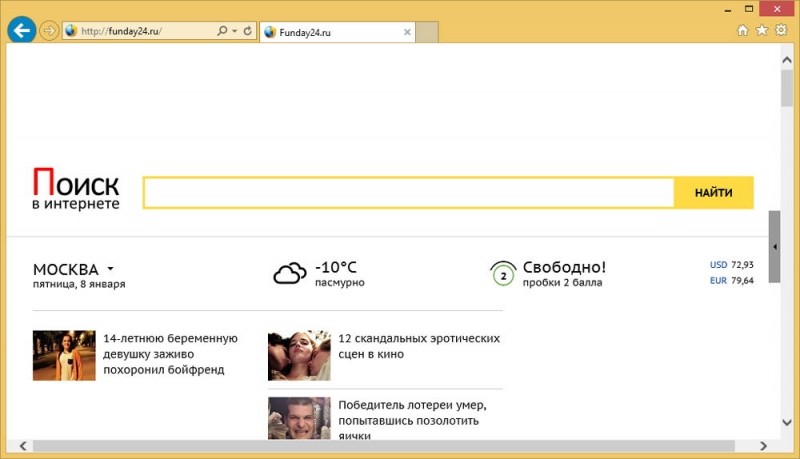Первым знакомством с любой системой становится её установка и настройка. Несмотря на активное обсуждение этой темы в интернете, у многих пользователей остаётся достаточно вопросов. В нашей статье будет комплексно рассмотрена установка Ubuntu Server , чтобы не осталось вопросов и пробелов.
В нашей статье будут рассматриваться не только Ubuntu Server установка и настройка, но также причина выбора определённых настроек, на что они могут повлиять в дальнейшей работе. Остановим своё внимание как раз на серверной версии Ubuntu, поскольку именно здесь обычно возникают основные сложности.
В статье ниже мы расскажем, как установить и сконфигурировать Ubuntu-server
Ну что ж, приступим — начинается установка Ubuntu Server со скачивания свежего релиза. Его всегда можно найти по ссылке http://www.ubuntu.com/download/server. По мнению многих разработчиков, лучше всё же делать ставку на выбор LTS-версий, учитывая их стабильность, с длительным сроком поддержки. А вот обычные версии, как правило, представляют собой некий полигон для обкатки, испытания новых технологий, порой возможны проблемы нестабильной работы отдельных функций. Да и срок поддержки там обычно незначительный, что делает их совершенно неподходящими для серверных систем.
Ubuntu Server настройка и установка — основной порядок действий
Первое, что сможете увидеть при загрузке с установочного носителя — появляется меню выбора языка. От указанного выбора зависит язык, на котором будет появляться меню инсталлятора в дальнейшем, также язык самой системы и сгенерированные локали. От набора локалей на самом деле непосредственно зависит не только отображение символов национальных алфавитов, но также работа различных служб, программ, критичных к заданным региональным установкам. Ярким примером в этом плане становится Сервер 1С.
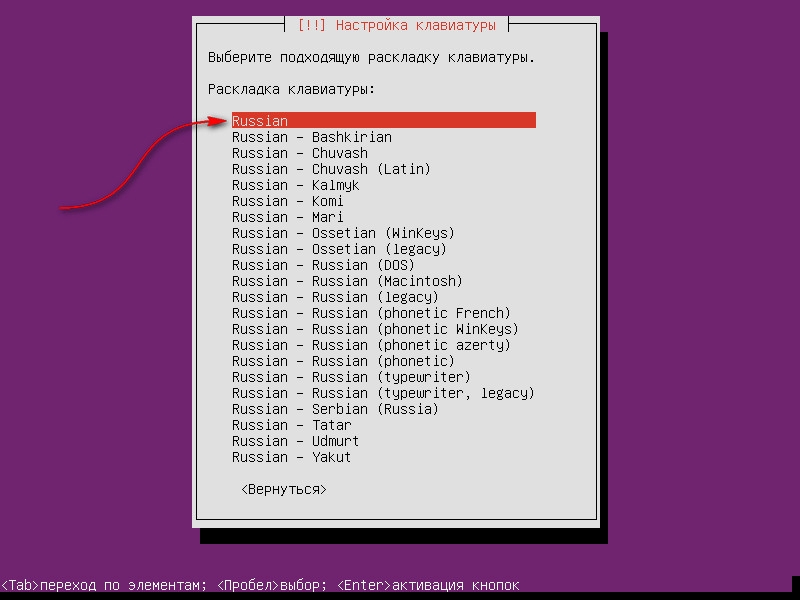
Выберите вашу локальную раскладку
После выбора система на указанном пользователем языке предложит начать установку и выбрать страну нахождения. Здесь сразу рекомендуем отказаться от функции автоматического определения раскладки — лучше выберите подходящий вариант сами из списка.
На следующем этапе система попробует получить соответствующие сетевые настройки. Поскольку сети обычно имеют DHCP-сервер, то система уже на этом этапе будет пытаться сконфигурировать сеть, с получением соответствующего интернет-доступа.
Если по определённым причинам не получается автоматически получить необходимые сетевые настройки, могут задаваться вручную либо при желании этот шаг просто пропускается. Допустим, мы нажали «Пропустить пока настройку сети».
Далее нам нужно задать имя системы и имя пользователя. Важно учитывать, что Ubuntu устанавливается с отключенной учётной записью root. Поэтому пользователь, созданный на этом этапе, будет иметь возможность повысить свои права до суперпользователя благодаря команде sudo.
Важно также помнить, что Linux зависит от регистра, поэтому правило хорошего тона предполагает работу только с символами нижнего регистра, даже при указании имён пользователей.
Далее в процессе установки будет предложено шифрование домашнего каталога — от этой опции лучше отказаться.
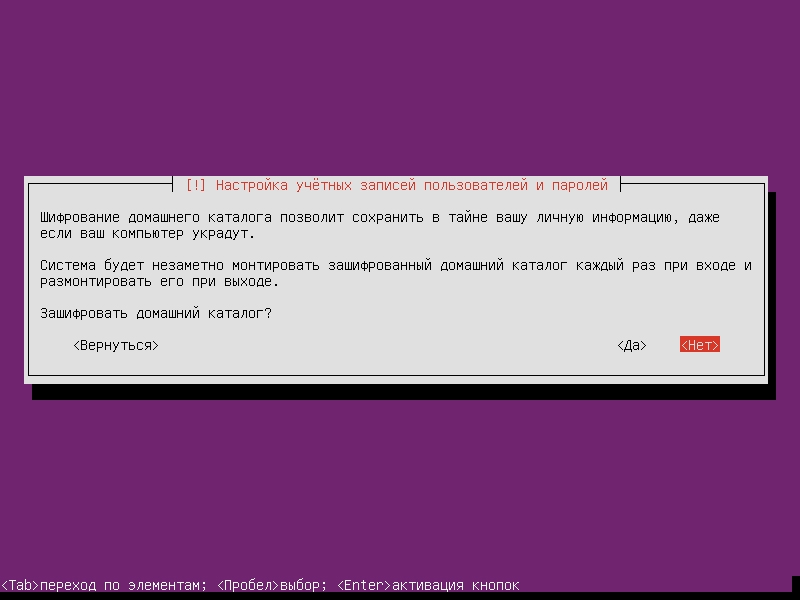
Рекомендуется выбрать Нет
Следующий этап — задаём часовой пояс для работы. Здесь важно внимательно и ответственно подойти к этой задаче. Поскольку следствием некорректно установленного временного пояса становятся сбои в работе различных служб либо в приложениях может оказаться недостоверная информация.
Важно при этом указывать свой часовой пояс, а не соответствующий ему по смещению от GMT. Это имеет важное значение, чтобы при изменении часовых поясов в нашей стране обновления системой использовались правильно.
Следом за настройкой часового этапа важнейшим шагом становится настройка диска. Предлагаются системой несколько доступных вариантов, в том числе автоматическая разметка. Обычно пользователи выбирают как раз этот пункт. Если говорить про единственный диск, особого смысла в его разбивке нет, кроме работы с настольными системами, где /home всё же следует вынести на отдельный раздел.
Для нагруженных систем актуален вынос разделов с данными. В частности, вынос разделов /var/www либо /opt/zimbra, на отдельные дисковые массивы. В прочих случаях можно уверенно работать с автоматической разметкой без LVM.
Также довольно важным этапом становится и установка обновлений. Здесь вопрос неоднозначный. С одной стороны, за счёт обновлений своевременно закрываются соответствующие уязвимости платформы, поддерживая актуальное состояние операционной системы. Однако стоит понимать — при неконтролируемом обновлении возможна проблема серьёзных сбоев.
Каждый администратор определяет для себя подходящий вариант. Но всё же при работе с ответственными системами установка обновлений должна производиться вручную.
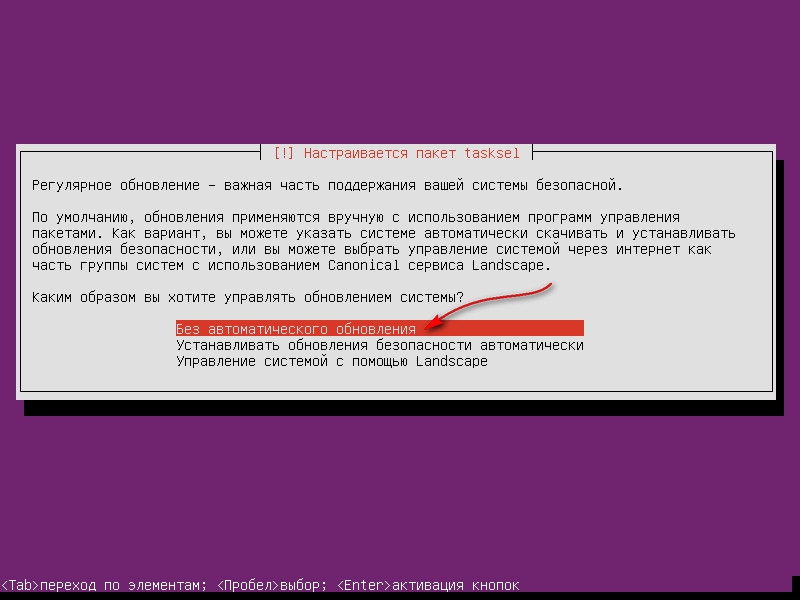
Выберите устраивающее вас значение
Выбор наборов ПО для инсталляции Ubuntu сервера
После установки основы системы будет предложена возможность выбора подходящих наборов ПО. На этом этапе можно сразу установить подходящие роли, чтобы получить на выходе систему, сразу готовую к дальнейшей настройке. Разве такая возможность плоха, особенно в работе начинающих администраторов? На самом деле действительно это плохо.
Постараемся объяснить, почему же такая ситуация негативна. В таком случае для администратора сама система будет оставаться неким «чёрным ящиком», не имея представления по назначению и роли отдельных пакетов для стабильной работы всей системы.
Поэтому лучше отказаться от предложенных системой вариантов, а заняться установкой необходимых пакетов вручную. Благодаря этому администратор сможет лучше понимать специфику системы, принципы взаимодействия её отдельных компонентов.
Поэтому при появлении такой опции мы ничего не выбираем — просто нажимаем Tab и жмём «Продолжить».
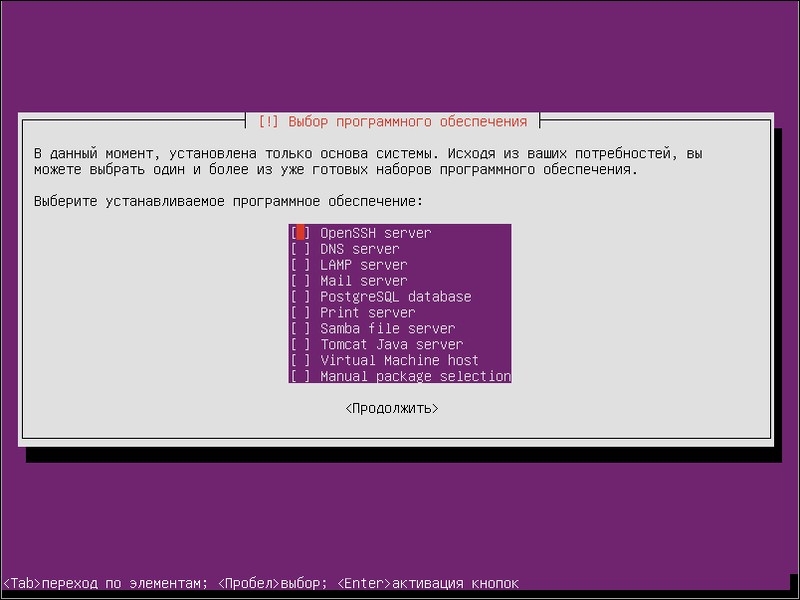
Мы рекомендуем пропустить этот шаг без инсталляций
Пока будет происходить дальнейшая установка системы, можно спокойно отдохнуть или пойти сделать себе кофе. Даже при работе с современными системами этой операции нужно определённое время.
В конце процесса инсталляции будет предложена установка загрузчика. Такое предложение лучше принять для удобства нашей работы.
Затем будет предложена перезагрузка системы. После выполнения перезагрузки процесс установки полностью завершается — перед нами полноценная ОС, готовая к необходимой работе.
Переходим к настройке и работе с системой после её установки
На самом деле мы бы не уделяли этому вопросу первого запуска особое внимание. Но отзывы и мнения наших читателей подтверждают — этот вопрос на самом деле заслуживает особого внимания, многие администраторы сталкиваются с рядом проблем.
Сразу скажем, каких-либо диалоговых окон процесс ввода пароля в системе не предполагает. Здесь просто следует ввести необходимую комбинацию и нажать Enter. Хотя внешне никаких окон и запросов нет. Сделано это разработчиками специально для безопасности — чтобы при попытке взломать пароль не было возможности видеть его длину.
После входа в систему нам предстоит, прежде всего, выполнить настройку сети. Система по умолчанию предложена с редактором nano. По удобству он значительно уступает классическому mc, однако нужно уметь работать с имеющимися ресурсами.
В первую очередь, нам предстоит повысить права до уровня суперпользователя:
sudo -s
Затем с помощью редактора открываем конфигурационный файл с настройками сети. Для этого вводим команду:
nano /etc/network/interfaces
Следует привести этот файл к такому виду:
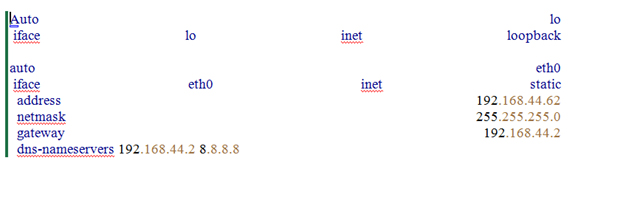
Выполните конфигурацию, как показано на иллюстрации
После редактирования и закрытия файла воспользуемся командой reboot для перезагрузки компьютера.
При правильном выполнении всей процедуры у системы появится интернет-доступ. Чтобы убедиться в наличии подключения к интернету, воспользуемся командой ping ya.ru
Далее уже можно переходить к установке необходимых приложений, конфигураторов, прочим настройкам с учётом своих задач и приоритетов. Также не стоит забывать о настройке серверных ролей и других опций — но всё это индивидуальные вопросы, которые требуют отдельной статьи.